Bạn đang xem bài viết Cách sử dụng Outlook từ A-Z cho người mới bắt đầu: Hướng dẫn chi tiết tại Pgdphurieng.edu.vn bạn có thể truy cập nhanh thông tin cần thiết tại phần mục lục bài viết phía dưới.
Outlook là một trong những ứng dụng quan trọng và phổ biến nhất trên máy tính, đặc biệt là trong lĩnh vực kinh doanh và quản lý công việc. Với hàng loạt tính năng và chức năng đa dạng, Outlook đã trở thành một công cụ đắc lực để hỗ trợ cho các cá nhân và doanh nghiệp trong việc quản lý lịch làm việc, gửi và nhận email, quản lý danh sách liên lạc và nhiều hơn thế nữa. Tuy nhiên, không phải ai cũng biết cách sử dụng Outlook một cách hiệu quả và đầy đủ. Trong bài viết này, chúng tôi sẽ cung cấp cho bạn một hướng dẫn chi tiết và toàn diện về cách sử dụng Outlook từ A-Z, giúp bạn có thể khai thác tối đa tất cả các tính năng của ứng dụng này để quản lý công việc và giao tiếp một cách hiệu quả.
Outlook là dịch vụ email nổi tiếng đến từ hãng phần mềm Microsoft. Trong bộ ứng dụng văn phòng, ứng dụng Microsoft Outlook là một trong những ứng dụng được đánh giá cao cho phép chúng ta quản lý các email, lịch, ghi chú…
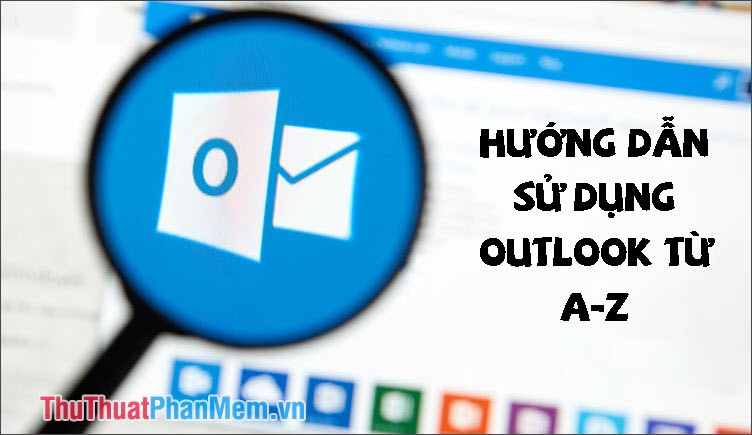
Trong bài hướng dẫn dưới đây, Pgdphurieng.edu.vn.vn sẽ hướng dẫn các bạn sử dụng Microsoft Outlook cơ bản trên PC. Mời các bạn cùng theo dõi!
1. Thêm tài khoản vào Outlook
Bước 1: Các bạn vào menu File => Info => Add Account.
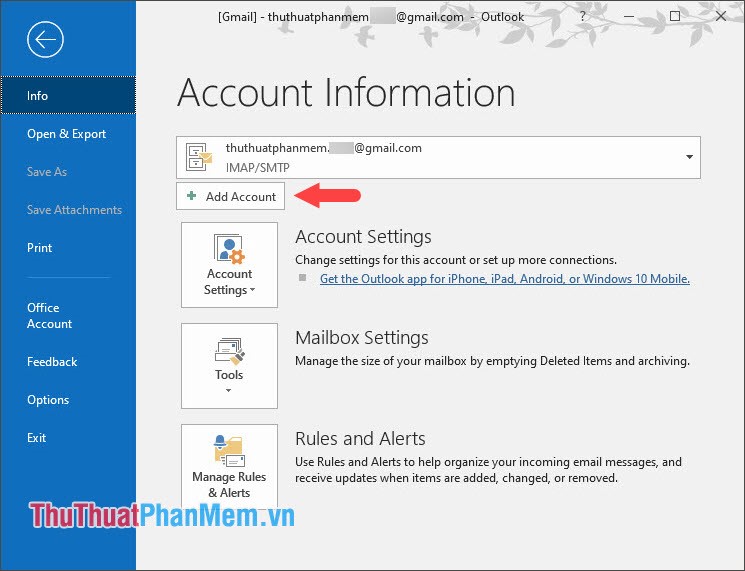
Bước 2: Các bạn thêm tài khoản e-mail bất kì vào ứng dụng Outlook rồi bấm Connect.
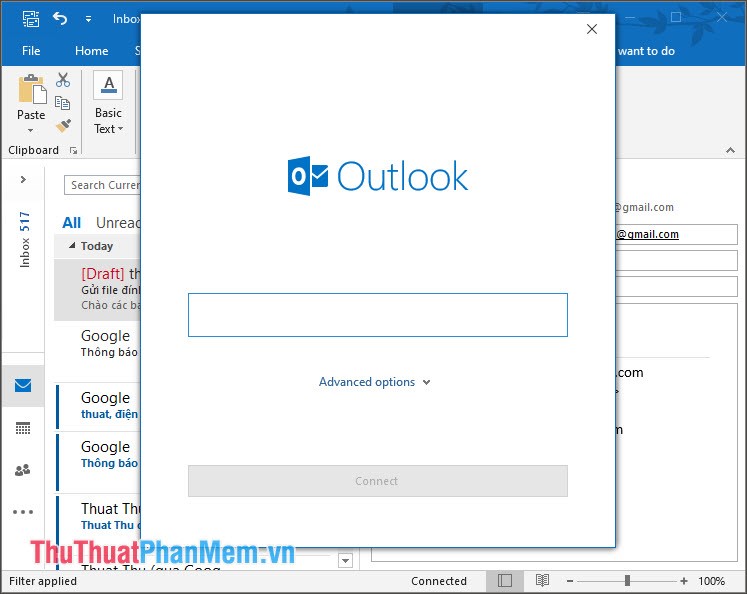
2. Thanh điều hướng nhanh (Nagivation)
Trên thanh điều hướng nhanh ở góc bên trái có các chức năng như kiểm tra hòm thư Inbox(1) cùng một số tiện ích khác (2) trong Outlook như Mail, Lịch (Calendar), Mọi người (People), Nhiệm vụ (Task), Ghi chú (Notes), Thư mục (Folder).
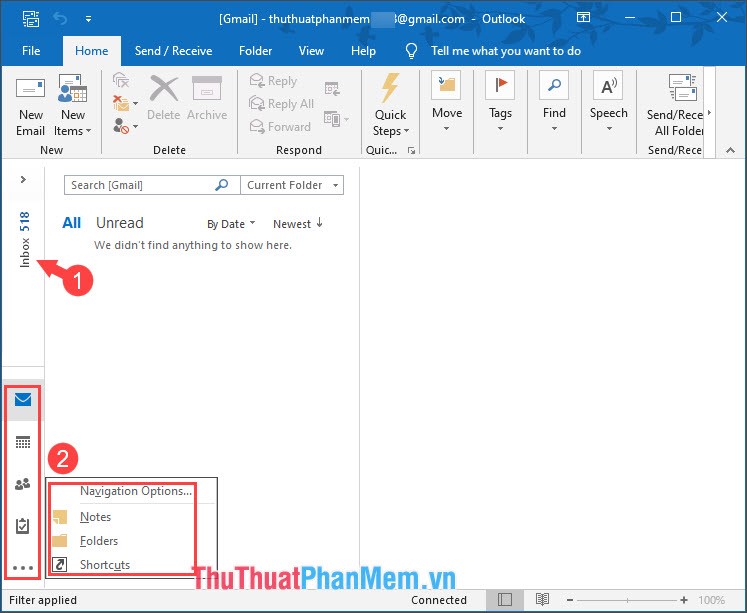
3. Soạn E-mail với Outlook
Bước 1: Trong giao diện Email, chúng ta click vào New Email.
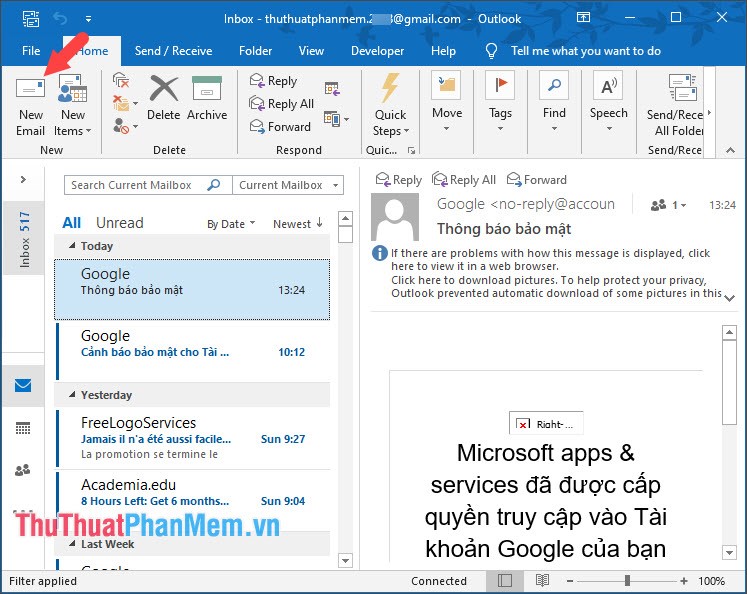
Bước 2: Chúng ta chỉnh định dạng chữ như font, màu sắc, cỡ… ở mục (1). Để thêm file đính kèm, chúng ta bấm vào mục Attach File(2). Để chèn chữ ký, các bạn click vào Signature(3). Tiếp theo, chúng ta chọn email người nhận (4), tạo bản sao và gửi cho người dùng khác (5), đặt tiêu đề (6) và viết nội dung Email (7). Sau khi hoàn thành, bạn bấm Send(8) để gửi.
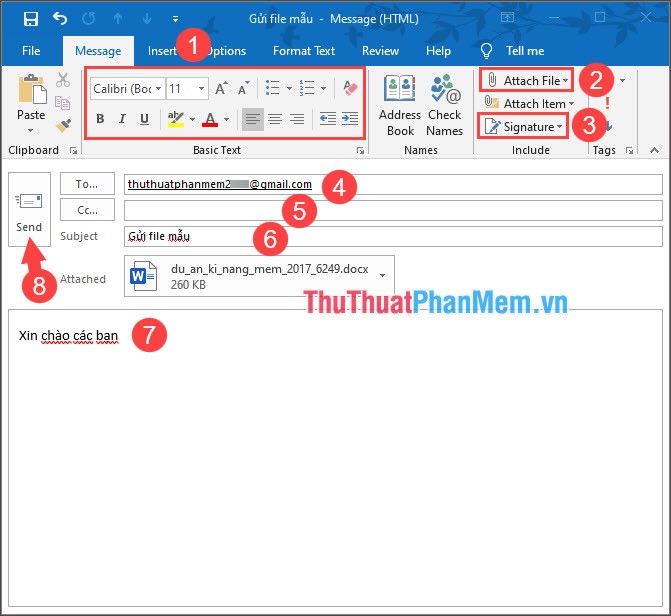
4. Trả lời Email
Bước 1: Các bạn chọn Email cần trả lời (1) và click vào Reply (2).
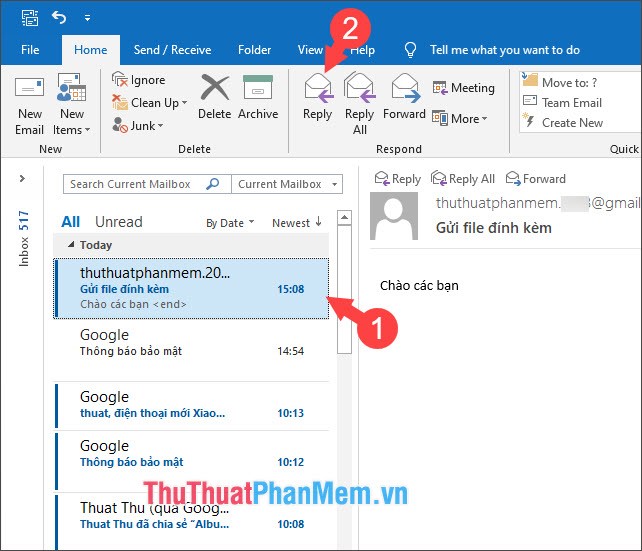
Bước 2: Trong giao diện Reply email, chúng ta nhập nội dung cần trả lời (1) và bấm Send(2).
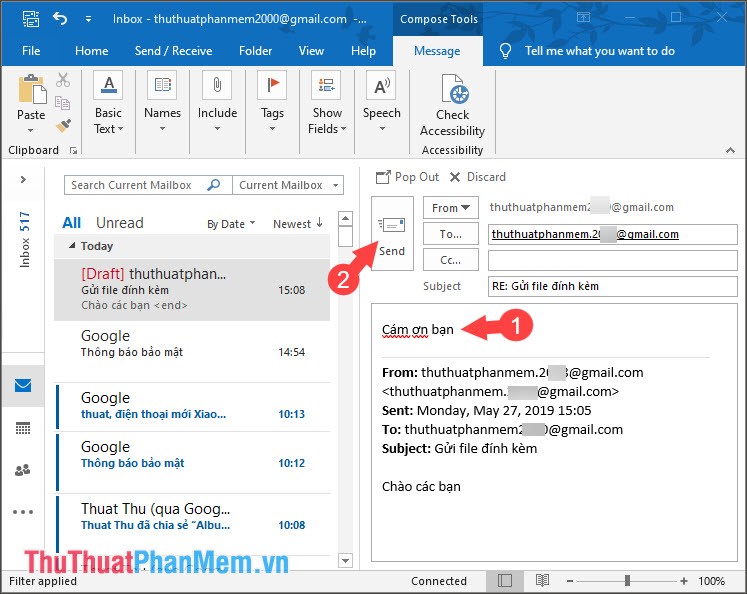
5. Tạo cuộc hẹn trong Lịch (Calendar)
Bước 1: Các bạn chuyển sang mục Lịch (Calendar) (1) và chọn một ngày bạn muốn tạo cuộc hẹn (2) và chọn New Appointment(3).
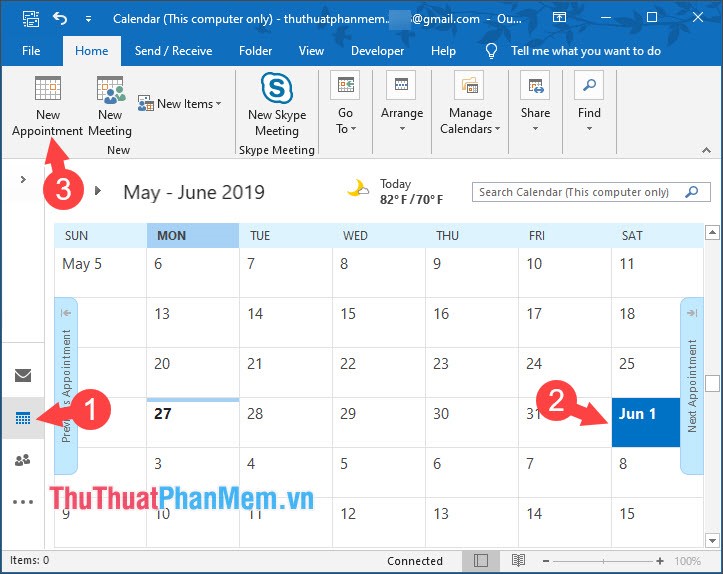
Bước 2: Các bạn đặt tiêu đề (Subject) (1), ghi địa điểm cần nhớ (Location) (2), đặt thời gian bắt đầu (Start time) và thời gian kết thúc (End time) (3). Nhập nội dung cuộc hẹn (4), sau đó chúng ta có thể chọn thời gian nhắc lại (5). Xong xuôi, các bạn bấm Save & Close(6) để lưu.
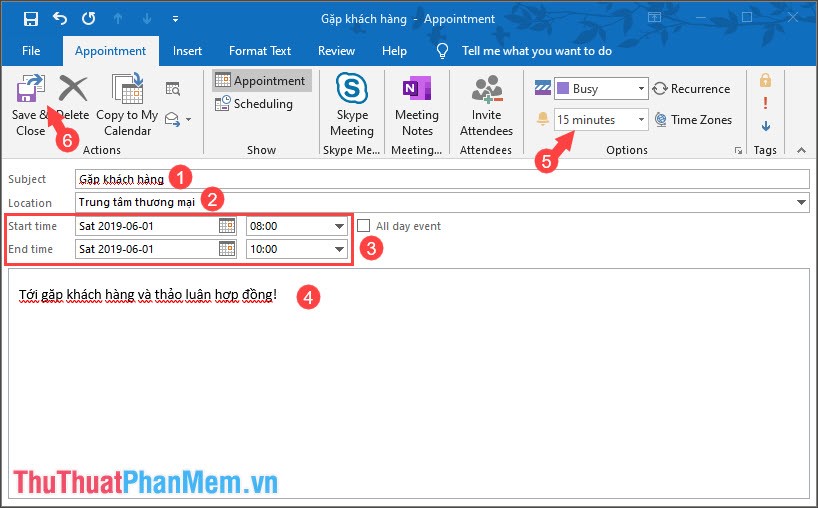
6. Tạo danh bạ Outlook trong mục People
Bước 1: Các bạn chuyển sang mục Mọi người (People) (1) và chuyển sang mục New Contact(2).
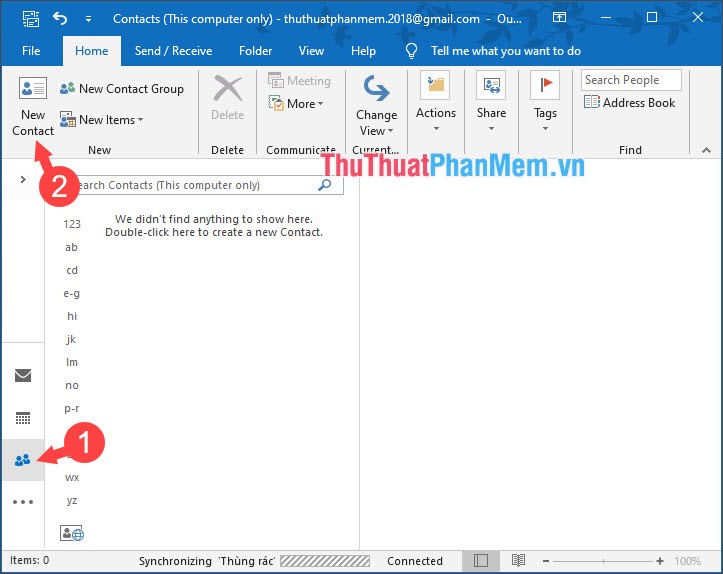
Bước 2: Các bạn click vào ô (1) để chèn ảnh đại diện. Ở mục (2), chúng ta điền các thông tin như Họ tên (Full Name…), tên công ty (Company), Nghề nghiệp (Job title). Mục(3) chúng ta thiết lập một số thông tin bổ sung như địa chỉ e-mail, websites. Mục(4), chúng ta lưu số điện thoại cá nhân vào. Sau đó bấm Save & Close(5) để lưu.
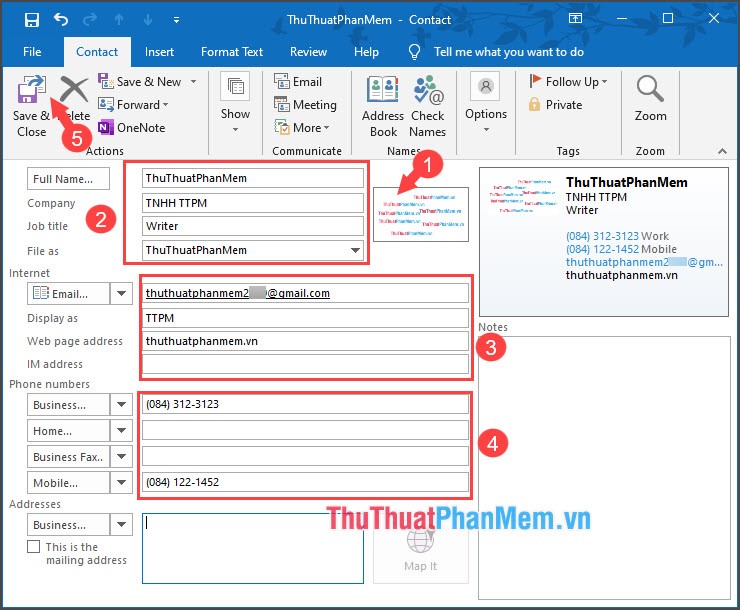
Với hướng dẫn sử dụng Outlook cơ bản cho người mới bắt đầu được chia sẻ trong bài viết, chúng ta có thể dễ dàng làm quen và thành thạo một vài chức năng cơ bản và hữu ích của Outlook trong vài thao tác. Các bạn hãy ghé thăm Pgdphurieng.edu.vn.vn thường xuyên để cập nhật kiến thức, thủ thuật công nghệ mới nhất nhé!
Qua bài viết này, chúng ta đã cùng nhau tìm hiểu cách sử dụng Outlook từ A-Z, từ cách tạo tài khoản đến cách quản lý email, lịch làm việc, nhiệm vụ và liên lạc trực tiếp với đồng nghiệp. Chúng ta đã hiểu được tầm quan trọng của Outlook trong việc quản lý công việc hàng ngày và làm việc hiệu quả, tối ưu hóa thời gian và tập trung vào những công việc quan trọng hơn. Hy vọng bài viết này sẽ giúp ích cho các bạn mới bắt đầu sử dụng Outlook và tạo ra được sự tiện lợi và năng suất trong công việc của mình.
Cảm ơn bạn đã xem bài viết Cách sử dụng Outlook từ A-Z cho người mới bắt đầu: Hướng dẫn chi tiết tại Pgdphurieng.edu.vn bạn có thể bình luận, xem thêm các bài viết liên quan ở phía dưới và mong rằng sẽ giúp ích cho bạn những thông tin thú vị.
Nguồn: https://thuthuatphanmem.vn/huong-dan-cach-su-dung-outlook-tu-a-z-cho-nguoi-moi-bat-dau/
Từ Khoá Tìm Kiếm Liên Quan:
1. Cài đặt Outlook
2. Tạo tài khoản Outlook
3. Cách gửi email trong Outlook
4. Cách nhận email trong Outlook
5. Lưu trữ email và tệp đính kèm trong Outlook
6. Cách tạo lịch làm việc trong Outlook
7. Cách tạo cuộc họp trong Outlook
8. Cách quản lý danh bạ trong Outlook
9. Cách tạo ký tự chữ ký trong Outlook
10. Cách tạo thuộc tính và bộ lọc trong Outlook



